PowerPoint 365: Cómo importar diapositivas de otro archivo de presentación

Un tutorial que muestra cómo importar diapositivas de otro archivo de presentación de Microsoft PowerPoint 365.

Desde su interfaz basada en chat, integraciones con otras aplicaciones de Microsoft u otros servicios, estas son las tres formas principales en las que puede aprovechar al máximo Teams para su pequeña empresa.
Use Microsoft Teams para administrar sus archivos con la experiencia Archivos. También puede conectar otras aplicaciones y servicios a Teams.
Use Microsoft Planner en Teams para administrar flujos de trabajo y realizar un seguimiento de lo que se está haciendo
Use Turnos en Teams para administrar la nómina, el tiempo libre, las horas de trabajo y más,
La comunicación es el corazón de cualquier operación comercial, tanto grande como pequeña. Pero si es una pequeña empresa que tiene empleados en diferentes ubicaciones, o ahora depende de trabajadores remotos y operaciones debido al Coronavirus, es especialmente importante. Ahí es donde entra en juego Microsoft Teams.
Desde su interfaz basada en chat, integraciones con otras aplicaciones de Microsoft u otros servicios, aquí se muestra cómo puede aprovechar al máximo Teams para su pequeña empresa.
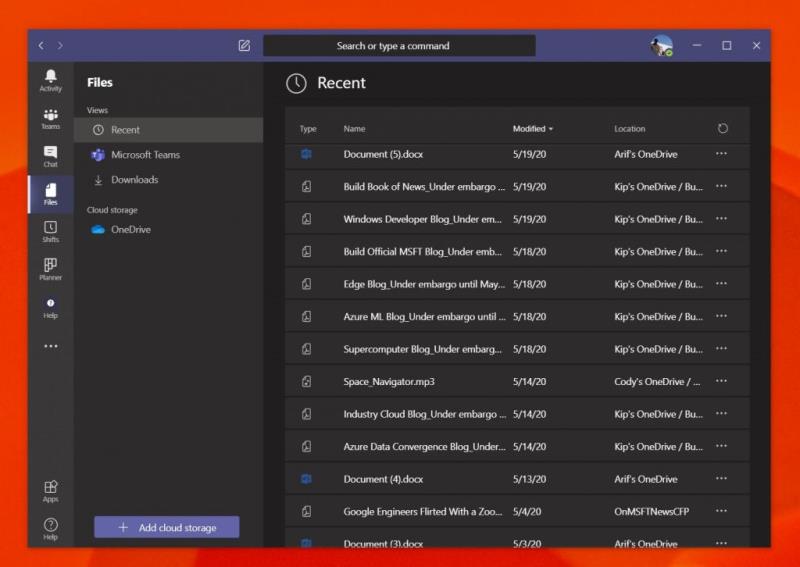
La forma número uno en que puede aprovechar al máximo Teams para su pequeña empresa es usarlo para administrar sus documentos. Con Teams, Microsoft está usando su servicio de SharePoint para crear sitios de Teams, que como hemos explicado anteriormente , son bibliotecas de documentos para todo lo que se comparte en Teams. Esto se debe a que Teams está diseñado para grupos, lo que permite que cualquier persona vea documentos y archivos compartidos.
Para usted, esto significa que cualquier persona que haya agregado a un canal del equipo puede cargar archivos y documentos a un canal en Teams, y luego hacer que el equipo acceda a él a través de la pestaña "Archivos" en el lado derecho de la aplicación. Esto facilita la búsqueda de archivos y documentos sin preocuparse por buscar enlaces o visitar manualmente un sitio web para obtener los archivos. Incluso si prefiere utilizar otras soluciones de almacenamiento que no sean de Microsoft, también puede agregar servicios en la nube adicionales haciendo clic en el botón Agregar almacenamiento en la nube en la parte inferior de la barra lateral.
También hay otras "aplicaciones" que puede agregar a Microsoft Teams. Estos pueden ser de fuera de Microsoft e incluyen YouTube, Zoom, Evernote, Adobe Creative Cloud y mucho más. Se pueden agregar aplicaciones haciendo clic en el ícono de Aplicaciones en la barra lateral. Una vez agregadas, las aplicaciones aparecerán en una pestaña en un canal, en la barra lateral. Hemos explicado el proceso antes , así que léalo para obtener una explicación más detallada. Estas aplicaciones se conectarán perfectamente a Teams si todavía usa servicios que no son de Microsoft antes de dar el salto a Microsoft 365 o Teams.
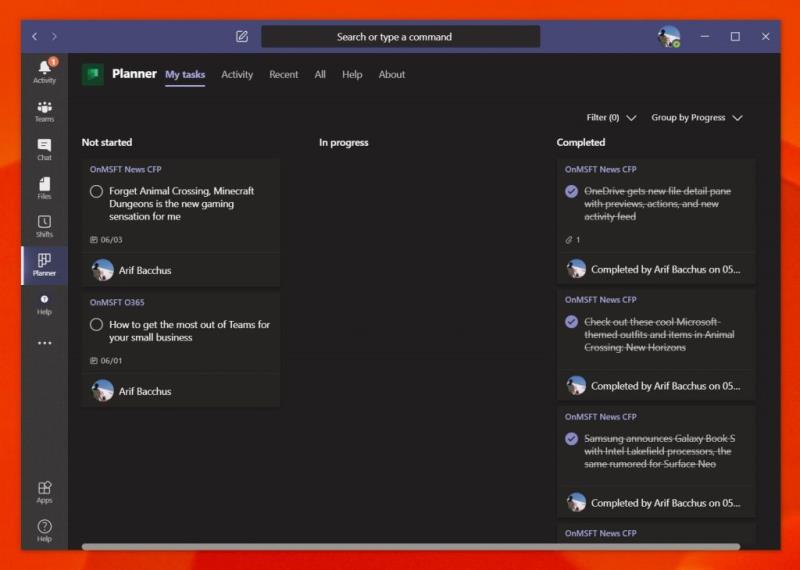
Aparte de los documentos, otra área central de una operación comercial es la planificación y la organización. Si se trata de cosas como el manejo de recogidas, devoluciones y más, deberá realizar un seguimiento de quién está haciendo qué tarea y cómo avanza la tarea. Al igual que con la administración de documentos, esta es otra área en la que Teams respalda su integración con Microsoft Planner .
En Microsoft Planner, la experiencia se centra en los "planes" que están vinculados a los grupos de Office 365. Por lo tanto, si crea un nuevo plan, obtendrá un nuevo grupo de Office 365 para él. También puede crear planes basados en grupos existentes. Los planes también tendrán su propio sitio web de SharePoint y un bloc de notas de OneNote para ayudar a diferenciarlo y facilitar la búsqueda de ciertos archivos adjuntos.
Para comenzar, puede iniciar sesión en Planner desde tasks.office.com y luego crear un nuevo plan. Dale un nombre y luego serás enviado a la interfaz de usuario. El Planificador está organizado en columnas verticales, con listas de deseos. Puede agregar elementos a la lista de deseos y asignar tareas, elegir fechas de amigos, agregar notas y más. Incluso hay métricas disponibles para mostrarle un cronograma de tareas y más.
Una vez que haya configurado Microsoft Planner, podrá encontrarlo fácilmente en Microsoft Teams. Simplemente haga clic en él en la barra lateral de la aplicación, o búsquelo haciendo clic en ... en la barra lateral, seguido de Planificador. Esto abrirá el planificador directamente en Teams, sin tener que abrir una nueva pestaña en su navegador web.
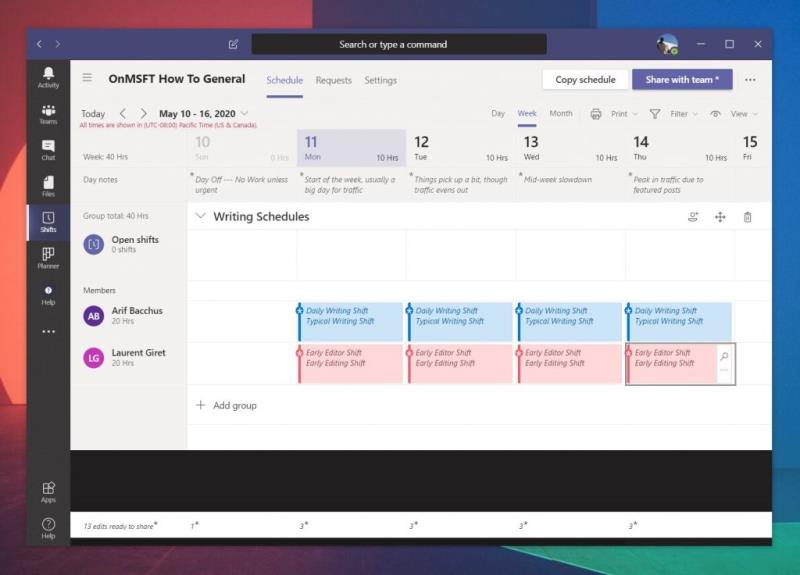
Finalmente, hay cambios en Microsoft Teams. Al ser una pequeña empresa, es posible que no tenga los fondos para invertir en servicios de nómina como ADP. Teams, sin embargo, tiene integración con "Shifts", un servicio de Microsoft diseñado para que los gerentes y los trabajadores de primera línea realicen un seguimiento de las horas de trabajo y más. Cuando se habilita en el Panel de Microsoft 365 y se les otorgan los permisos adecuados , los usuarios de Teams podrán usar la aplicación Teams para marcar la entrada y salida de los turnos.
Mientras tanto, los gerentes pueden programar turnos, agregar detalles, intercambiar turnos, mantener las cosas organizadas e incluso descargar informes. Los usuarios de Teams también tienen el poder de usar Turnos para solicitar tiempo libre. Si bien no es tan completo como los servicios de nómina pagada, hace bien el trabajo cuando es necesario.
Estas son solo las tres formas principales en las que puede aprovechar al máximo Microsoft Teams para su pequeña empresa. Hemos cubierto Teams ampliamente durante los últimos meses. Ya sea Yammer , y mucho más, hay muchas cosas que me gustan de Microsoft Teams. Si desea obtener más información, nuestro centro de noticias lo tiene cubierto.
Un tutorial que muestra cómo importar diapositivas de otro archivo de presentación de Microsoft PowerPoint 365.
Una publicación donde te mostramos cómo puedes ver quién aceptó una invitación a una reunión en Microsoft Outlook 365, 2016, 2013 y 2010.
Descubre por qué aparece el código de error 0x80040305 y cómo solucionarlo para que puedas enviar correos electrónicos desde Outlook nuevamente.
¿Deseas activar o desactivar la opción de Autorecuperación o Guarda Automática? Aprende cómo activar o desactivar la función de Autorecuperación en Word 2019 o Microsoft 365.
En agosto, Microsoft anunció que llegaría una nueva característica a Microsoft Teams para permitir a los usuarios transferir reuniones activas entre dispositivos. Si la función comenzó a implementarse la semana pasada y ahora está disponible para todos los usuarios de Microsoft Teams, de acuerdo con la hoja de ruta de Microsoft 365.
El uso de etiquetas en Microsoft Teams le permite mencionar un grupo de personas a la vez. Al usar etiquetas, ya no tiene que mencionar nombres individuales, puede
Así es como puede administrar sus reuniones en Outlook
Aquí hay un vistazo a algunos de los problemas más comunes de OneDrive y cómo puede solucionarlos.
¿Pasas más tiempo en correos electrónicos en estos días? A continuación, presentamos algunas de nuestras mejores prácticas para Microsoft Outlook en Windows 10.
A continuación, presentamos algunos de nuestros consejos y trucos favoritos sobre cómo aprovechar al máximo las llamadas dentro de Microsoft Teams.
¿Alguna vez ha querido recibir una notificación sobre las actividades que suceden dentro de Teams relacionadas con los documentos que se cargan, los formularios que se firman o incluso las tareas que se están realizando?
¿Busca ahorrar algo de tiempo durante su día ajetreado? Es posible que desee utilizar comandos de barra inclinada en Teams. Con estos comandos, podría terminar ahorrando algo de tiempo durante el día y usar el teclado para algunas tareas comunes.
Recientemente escribimos sobre cómo podría usar un teléfono Android (¡o incluso un Kinect!) Como cámara web en Microsoft Teams en Windows 10. Prometimos que haríamos un seguimiento de
Por el momento, Microsoft no tiene una forma de borrar el caché local en Microsoft Teams. En UserVoice de Microsoft Teams, los usuarios han solicitado una opción para
Así es como puede canjear un código para su suscripción a Microsoft 365 u Office 365
Pasará la mayor parte de su tiempo chateando en Microsoft Teams, por lo que aquí le presentamos algunas de las mejores prácticas sobre cómo puede aprovechar al máximo la función.
Si está cansado de descargar fondos personalizados una y otra vez, existe una solución que le permite usar imágenes diarias de Bing durante las reuniones de Microsoft Teams.
A continuación, se muestran algunos problemas verbales comunes y cómo solucionarlos.
Si desea tener más control sobre lo que los participantes de la reunión pueden hacer en Teams, aquí está un vistazo a cómo puede modificar su configuración.
En esta guía paso a paso, explicaremos cómo puede grabar fácilmente una reunión de Microsoft Teams a través del poder de Microsoft OneDrive.
Si bien no puede deshabilitar permanentemente las publicaciones sugeridas en Facebook, puede gestionar lo que ve como publicaciones sugeridas. Descubre cómo optimizar tu experiencia en la red.
¿No puedes enviar una solicitud de amistad en Facebook? Aquí están las posibles razones y trucos para solucionar el problema.
Aprende a agregar una <strong>publicación anónima</strong> en un grupo de Facebook fácilmente siguiendo estos pasos.
Descubre cómo desenfocar el fondo en Zoom para mantener la privacidad durante tus videollamadas. Aprende paso a paso con esta guía útil.
Zoom se ha convertido en un elemento básico en nuestra vida diaria, que nuestro nombre Zoom es casi el mismo que nuestra identidad. En este artículo, aprenderás cómo solucionar problemas al cambiar tu nombre en Zoom.
¿Se pregunta dónde está la carpeta segura en su teléfono Samsung? Vea diferentes formas de acceder a la Carpeta Segura en teléfonos Samsung Galaxy.
¿Steam tarda demasiado en confirmar tu compra? Aquí se muestran todas las formas de corregir el error de compra (transacción) pendiente en Steam.
Si borraste accidentalmente tus fotos de Google Photos, no te preocupes. Aquí te mostramos cómo recuperarlas de la Papelera y qué hacer si fueron eliminadas permanentemente.
Debido a que Gramblr no está funcionando, le ofrecemos algunas de las mejores alternativas de Gramblr del año para programar su contenido en redes sociales de forma fácil y gratuita.
Si tiene problemas con la Biblioteca familiar de Google Play y no puede compartir, aquí hay algunos consejos que debe verificar para resolver el problema.


















![Cómo grabar una reunión de Microsoft Teams [actualizado para 2021] Cómo grabar una reunión de Microsoft Teams [actualizado para 2021]](https://cloudo3.com/ArticleIMG/image-0729135440055.jpg)









